Sut i fewnosod a dileu pennawd, troedyn, a llun pennawd yn Excel?
A oes angen i chi fewnosod rhifau'r tudalennau yn y llyfr gwaith printiedig yn ogystal ag enw'r awdur, y dyddiad cyfredol ac enw'r ffeil? Yr Microsoft Excel Pennawd / Troedyn gall gorchymyn eich helpu i ddangos gwybodaeth yn y pennawd neu'r troedyn ar frig neu waelod pob tudalen argraffedig yn hawdd. A gallwch hefyd ychwanegu rhai delweddau yn y pennawd, fel logo eich cwmni, ac ati.
Mewnosod pennawd a throedyn gydag Offer Pennawd a Throedyn
Mewnosod gwybodaeth llyfr gwaith (enw'r llyfr gwaith, enw'r daflen waith, enw defnyddiwr, ac ati) fel pennawd a throedyn
Mewnosod llun neu logos yn y pennawd neu'r troedyn
Dileu unrhyw fath o bennawd neu droedyn
Yn hawdd mewnosod lluniau / delweddau lluosog mewn celloedd yn Excel
Fel arfer mae lluniau'n cael eu mewnosod uwchben celloedd yn Excel. Ond Kutools ar gyfer Excel's Mewnforio Lluniau gall cyfleustodau helpu defnyddwyr Excel i swp fewnosod pob llun / delwedd mewn un gell fel y dangosir y llun isod.
Mewnosod pennawd a throedyn gydag Offer Pennawd a Throedyn
Gallwch ddilyn y camau hyn i fewnosod pennawd a throedyn yn Excel yn hawdd.
1. Cliciwch Mewnosod > Pennawd a Throedyn i actifadu'r Offer Pennawd a Throedyn yn Rhuban.
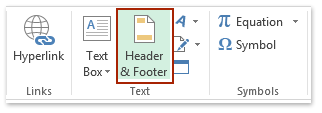
2.Go i'r tab Dylunio o dan Offer Pennawd a Throedyn, ac yna dewiswch unrhyw fath o hysbyseb pennawd neu droedyn sydd ei angen arnoch chi. Yn ein hachos ni, rydyn ni'n clicio dylunio > Pennawd > Cyfrinachol, 1/11/2016, Tudalen 1. Gweler y screenshot:

Nodyn: Gallwch hefyd deipio pennawd neu droedyn personol yn y blwch Pennawd neu'r blwch troedyn yn ôl yr angen. Gweler y screenshot:

Mewnosod gwybodaeth llyfr gwaith (enw'r llyfr gwaith, enw'r daflen waith, enw defnyddiwr, ac ati) fel pennawd a throedyn
Os oes gennych Kutools ar gyfer Excel wedi'i osod, gallwch chi fewnosod gwybodaeth y llyfr gwaith cyfredol yn gyflym fel pennawd neu droedyn yn hawdd., megis enw llyfr gwaith, enw taflen, llwybr arbed llyfr gwaith, enw defnyddiwr, ac ati Gwnewch fel a ganlyn:
Kutools ar gyfer Excel - Yn llawn dros 300 o offer hanfodol ar gyfer Excel. Mwynhewch dreial 30 diwrnod llawn sylw AM DDIM heb fod angen cerdyn credyd! Lawrlwytho nawr!
1. Cliciwch Menter > Llyfr Gwaith > Mewnosod Gwybodaeth Llyfr Gwaith.
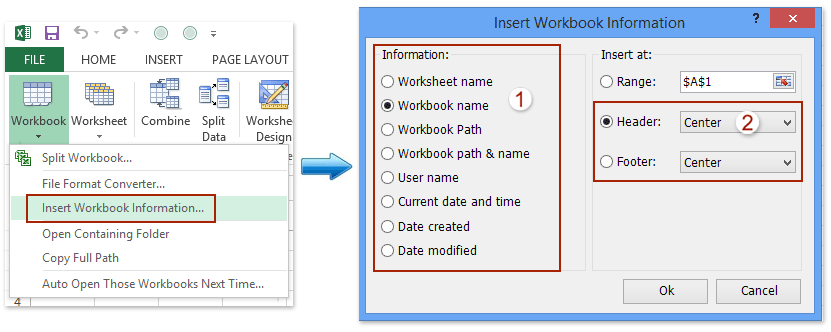
2. Yn y blwch deialog agor Mewnosod Gwybodaeth Llyfr Gwaith, gwiriwch un o wybodaeth gyfredol y llyfr gwaith yn y Gwybodaeth adran, gwirio Pennawd or Troedyn opsiwn a safle penodedig / troedyn penodedig, a chliciwch ar y Ok botwm. Gweler y screenshot uchod:
Ac yn awr mae'r wybodaeth benodol am y llyfr gwaith yn cael ei mewnosod fel pennawd neu droedyn ar unwaith.
Kutools ar gyfer Excel - Supercharge Excel gyda dros 300 o offer hanfodol. Mwynhewch dreial 30 diwrnod llawn sylw AM DDIM heb fod angen cerdyn credyd! Get It Now
Mewnosod llun neu logos yn y pennawd neu'r troedyn
Rywbryd rydych chi am arddangos rhai delweddau ar frig y daflen waith ym mhob tudalen argraffedig, fel logo'r cwmni, neu eraill. Gallwch ei wneud gyda'r camau canlynol:
1. Cliciwch Mewnosod > Pennawd a Throedyn i actifadu'r Offer Pennawd a Throedyn.
2. Dewiswch y safle yn yr adran pennawd neu'r adran troedyn, a chlicio dylunio > Llun. Gweler y screenshot:

2. Nawr bod Insert Pictures yn dod allan, dewiswch ffynhonnell y llun yn ôl yr angen. Yn ein enghraifft, rydym yn dewis y O ffeil opsiwn a chliciwch ar y Pori botwm. Gweler y screenshot:
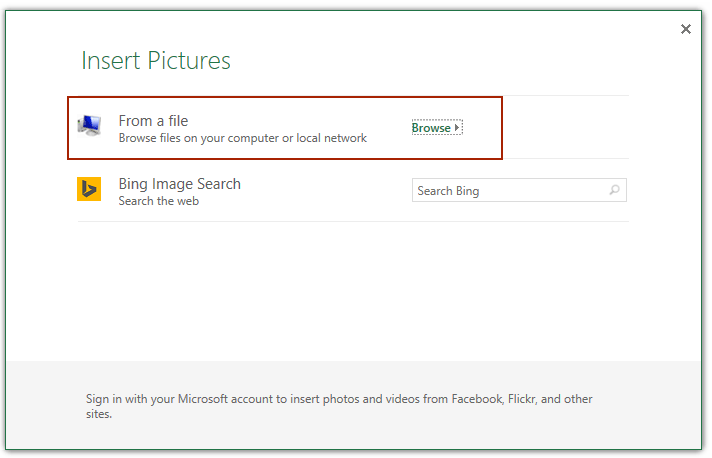
Nodyn: Os ydych chi'n defnyddio Excel 2010 neu fersiynau hŷn, ni fydd y blwch deialog hwn yn dod allan. Os gwelwch yn dda sgipiwch y cam hwn.
3. Yn y blwch deialog Mewnosod Llun, chwiliwch a dewiswch y logo neu'r ddelwedd benodol y byddwch yn eu mewnosod fel pennawd neu droedyn, a chliciwch ar y botwm Mewnosod. Gweler y screenshot:

4. Ac yn awr mae'r llinyn testun o & [Llun] wedi'i fewnosod yn y pennawd neu'r troedyn. Cliciwch unrhyw gell yn y daflen waith weithredol, a byddwch yn gweld bod y logo neu'r ddelwedd wedi'i mewnosod fel pennawd neu droedyn. Gweler y screenshot:

Nodyn: Ar ôl mewnosod pennawd / troedyn llun, gallwch ei fformatio gyda dewis pennawd neu droedyn y llun, gan glicio dylunio > fformat Llun, ac yna fformatio yn y blwch deialog Fformat Llun. Gweler y screenshot:
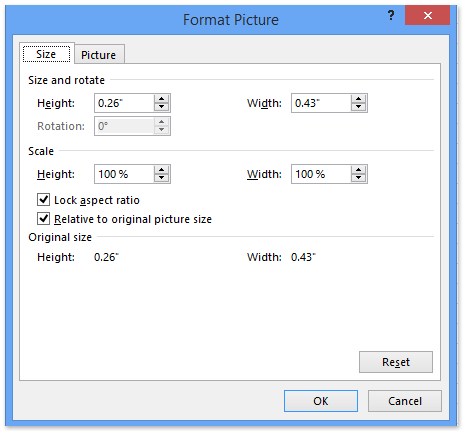
Dileu unrhyw fath o bennawd neu droedyn
Os ydych chi am ddileu'r Pennawd o'r daflen waith, gallwch chi roi'r cyrchwr yn y man lle mae'r pennawd / troedyn wedi'i fewnosod, a chlicio dylunio > Pennawd (neu Troedyn)> dim dan Offer Pennawd a Throedyn. Felly hefyd dileu'r Troedyn.
Demo: Mewnosod gwybodaeth llyfr gwaith fel pennawd a throedyn
Offer Cynhyrchiant Swyddfa Gorau
Supercharge Eich Sgiliau Excel gyda Kutools ar gyfer Excel, a Phrofiad Effeithlonrwydd Fel Erioed Erioed. Kutools ar gyfer Excel Yn Cynnig Dros 300 o Nodweddion Uwch i Hybu Cynhyrchiant ac Arbed Amser. Cliciwch Yma i Gael Y Nodwedd Sydd Ei Angen Y Mwyaf...

Mae Office Tab yn dod â rhyngwyneb Tabbed i Office, ac yn Gwneud Eich Gwaith yn Haws o lawer
- Galluogi golygu a darllen tabbed yn Word, Excel, PowerPoint, Cyhoeddwr, Mynediad, Visio a Phrosiect.
- Agor a chreu dogfennau lluosog mewn tabiau newydd o'r un ffenestr, yn hytrach nag mewn ffenestri newydd.
- Yn cynyddu eich cynhyrchiant 50%, ac yn lleihau cannoedd o gliciau llygoden i chi bob dydd!

